確定申告は義務教育では教えてもらえないので、慣れないうちはほとんどの人が申告でわからないことだらけという人は多いですよね。
今回はインターネットから簡単にできる副業の確定申告書の作成からそれぞれの申告方法のやり方を解説していきます。
副業がアルバイトの方・業務委託の方・アルバイト掛け持ちの方にも該当するように書いているので、ぜひ参考にしてみてください。
確定申告のやり方は3種類
確定申告のやり方には以下の3種類方法があります。
- 電子申告(パソコン・スマホ)
- 郵送
- 税務署持参
申告書類は記入項目が多く、手書きは間違える可能性も高いです。
初心者で確定申告ソフトも持っていないという場合はe-Tax(国税電子申告システム・納税システム)の確定申告書作成コーナーを利用してインターネット上で申告書類を作成するのがおすすめです。
手元に会社の源泉徴収票や副業の支払い調書などを用意し、順番に進んで項目を埋めていくことで書類の作成が完成します。途中で保存しておいて、途中からまた作成を始めることも可能です。
マイナンバーカードなどの事前準備がなければ電子申告はできませんが、インターネットで作成した書類を自宅やコンビニのプリンターで印刷して郵送することもできます。
マイナンバーの取得には1ヶ月程度かかるので、はやめに申し込みをしておきましょう。
電子申告
24時間好きな時間に申告書類が作成できて、切手代もかからず簡単に申告ができる電子申告は一番おすすめの方法です。
電子申告は源泉徴収票や領収書などの提出が免除になるため、書類をのり付けする手間なども省けます。
電子申告には以下の2種類の方法があります。
- 国税庁のサイト(e-Tax)から申告書類を作成・送信する方法
- 確定申告ソフトで書類を作成し、ソフトを介して送信する方法
どちらの方法もパソコンで申告書類の作成をしてそのまま送信するには、利用者識別番号・暗証番号の取得など事前準備が必要になります。
基本的には以下のものが必要です。
- マイナンバーカード
- ICカードリーダー
- 利用者識別番号・暗証番号(※)
※e-Taxから送信する場合、「マイナンバーカードとICカードリーダー」もしくは税務署発行の「利用者識別番号・暗証番号」のどちらかが必要になります。
利用者識別番号・暗証番号(ID・パスワード)の発行方法
利用者識別番号・暗証番号はe-Taxの開始届書を提出することにより取得可能です。インターネットの場合は即時、書面の場合は約1週間程度かかります。
「利用者識別番号・暗証番号」と「ID・パスワード」は国税庁のサイトでもどちらの言い方も使われているためややこしいですが、同じものです。
電子申告(スマホ・タブレット)
2019年より、スマートフォン・タブレットからでも確定申告ができるようになりました。
スマートフォン・タブレットでの電子申告に必要なものは以下の通りです。
- ネットに繋げるスマートフォンやタブレット端末
- 利用者識別番号
- マイナンバーカード
iPhone端末・Android端末・タブレット端末でも「マイナポータルAP」のアプリを使ってマイナンバーの読み込みが可能になったため、スマートホン・タブレットでの申請はICカードリーダーが不要です。
まずはe-Taxの開始届書を提出して、利用者識別番号の取得をしてください。
現在スマートフォン・タブレットで申告できるのは、医療費やふるさと納税などの控除や、給与所得(会社・アルバイトの給料)、雑所得(副業その他の収入)、一時所得(宝くじなどの収入)のみです。(2021年現在)
会社員の副業の場合でも、事業所得(個人事業主)や不動産所得がある場合にはスマートフォン以外の申告方法を選ぶ必要があるので注意しましょう。
e-Taxを利用するために必要なもの
e-Taxを利用して電子申告をするためには以下のものが必要です。
- 推奨環境を満たすパソコン及びインターネットに接続できる環境
- 利用者識別番号、暗証番号が記載された通知書(オンラインで発行を受けた通知又は税務署から送付を受けた通知書)
- 電子証明書(電子証明書がICカードに組み込まれている場合には、ICカードリーダライタ等も別途必要になります。ただし、所得税徴収高計算書、納付情報登録依頼及び納税証明書の交付請求(署名省略分)のみを利用する場合には、電子証明書は不要です。)※ e-Taxで利用可能な電子証明書の発行機関については、こちらを御覧ください。
電子証明書はマイナンバーカードとICカードリーダーがあれば問題ありません。スマートフォン・タブレットから申請の場合は端末がカードリーダーの代わりになります。
郵送申告
郵送申告はICカードリーダーをまだ持っていなくても利用できる方法なので、e-Taxを利用してインターネットで作成した申告書類を自宅やコンビニでプリントして提出するのがおすすめです。
手元に会社の源泉徴収票や支払い調書を用意して、順番通りに入力して進んでいきます。インターネット作成なら必須項目が空欄の場合は進むことができないため、手書きよりも安心で簡単です。
郵送申告に必要なものは以下の通りです。
- 切手
- 印鑑
- 封筒
- 源泉徴収票や支払い調書(原本)
- 医療費などの領収書(あれば)
- プリンター(ない場合はコンビニで対応可)
インターネットで書類作成する場合は国税庁の「確定申告書等作成コーナー」から作成することができます。
手書きで書類作成する場合の入手方法
確定申告用の書類は国税庁のサイトからダウンロード・印刷するか、税務署や確定申告会場などで入手することもできます。
新型コロナウイルスの影響でできるだけ非対面が推奨されることが多いです。お近くの税務署にて営業時間などを事前確認してみてください。
参考リンク:国税庁「申告書用紙」
税務署へ持参
作成した申告書類を税務署に持参して申告する方法です。
確定申告の時期になると混雑して待たされる可能性もあるため、確定申告に関する相談や書類を直接確認してもらいたいなどの理由がなければ避けておくのが無難です。
さらに、新型コロナウイルスの影響で非体面が推奨されるため、できるだけ長時間列待つことは避けたいですよね。
土日祝日など税務署が開いていない時間で確定申告書類を提出したい場合は、「時間外収受箱」に投函することで提出も可能です。
時間外収受箱の投函は相談できる・確認してもらえるメリットはありませんが、郵便局の受付が間に合わなかった場合などに利用すると便利です。
確定申告書のやり方・書き方
人によって記入欄に違いはありますが、会社員+副業という想定での記入の流れをe-Taxで作成する流れで解説していきます。
手書きの場合の書き方の参考にもしてみてくださいね。
必要書類の準備
確定申告に必要な基本書類は以下の通りです。
- 本人確認書類(マイナンバーカード1点もしくは個人番号がわかる書類2点)
- 会社の源泉徴収票
- 副業の源泉徴収票もしくは支払い調書(あれば)
確定申告は基本的に前年分の1月1日〜12月31日までの期間の収入を次の年の2月15日〜3月15日の期間で行います。
会社によって年末か年始の給料のタイミング(給料日・会社による)で源泉徴収票がもらえるはずなので、捨てずに取っておいてください。
副業がアルバイトの場合も基本的には源泉徴収票がもらえます。クラウドソーシングの副業などで源泉徴収されている場合には年末年始のあたりで支払い調書がもらえるはずなので、わからない場合はクライアントに確認してみてください。
個人相手の取引などで源泉徴収されていない・支払い調書が出ない収入については銀行の履歴・サイト上の履歴・請求書など、自分で記録を残しておいたものを手元に用意して進めてください。
本人確認書類について詳しくは以下の記事も参考にしてみてください。
その他の必要書類
医療費が年間で10万円を超える場合など、人によって必要な書類は以下の通りです。
- 医療費の領収書
- ふるさと納税等の寄付金受領証明証
- 社会保険・生命保険・地震保険などの証明証
源泉徴収票と同じく、どれも原本が必要です。
医療費の領収書などは捨ててしまうと再発行ができない場合もあるので、よくわからないという人も確定申告の時期まではとりあえず保管しておいてください。
1.確定申告書作成コーナーにアクセスする
パソコンから書類作成し、電子申告もしくは郵送申告する流れまでを解説します。
まずは国税庁の「確定申告書作成コーナー」にアクセスしてください。
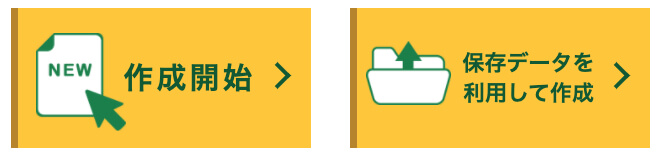
「作成開始」を選んで進みます。作成途中で中断する場合はデータを保存して、「保存データを利用して作成」からまた再開することができます。
税務署への提出方法が問われるので、自分に合った方法を選びます。ID・パスワード方式(電子申告)は、e-Taxの開始届書を提出することでID・パスワード発行ができます。

▼各送信方法の違いは以下の通りです。
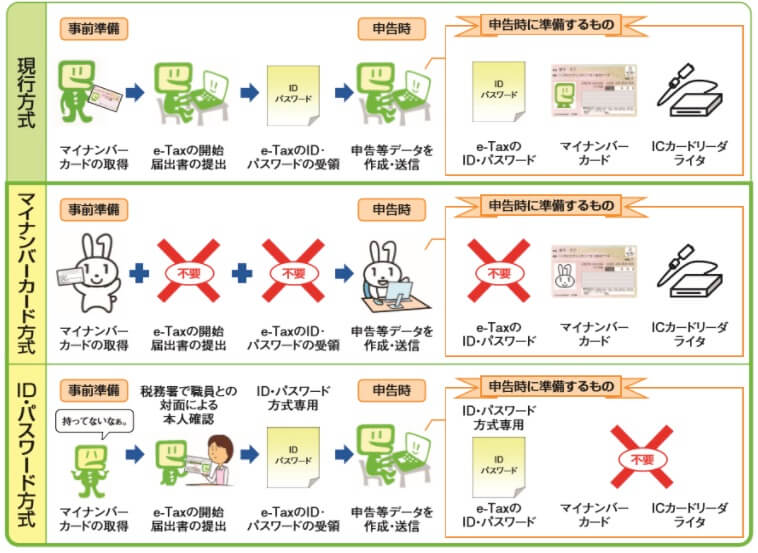
推奨環境が出てくるので、自分のパソコンが対応しているか確認してください。対応していない場合でも問題なく動くようなら利用ができます。
利用規約に同意して次へ進みます。
2.「所得税」から申告書を作成
今回は「印刷して提出」を選んで進めていきます。
「作成する申告書等と年分を選択してください」と出るので、会社員の副業の場合は前年分の一番左にある「所得税」を選択して進んでください。
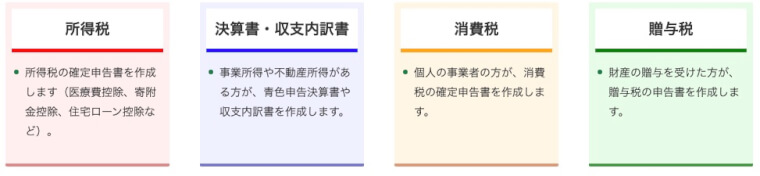
過去の申告する場合は「過去の年分の申告書等の作成」の方から選んでください。
基本情報の入力
「作成開始」を押して書類の作成を開始してください。
申告される方の生年月日
自分の生年月日を入力してください。
給与以外に申告する収入はありますか?
会社の給料以外に、副業での収入があれば「はい」を選んでください・
「はい」を選ぶと「税務署から青色申告の承認を受けていますか?」「税務署から予定納税額の通知を受けていますか?」という質問が表示されます。
状況に応じて「はい」「いいえ」で回答しますが、開業届を出していなければ白色申告という扱いになるので「いいえ」を選び、「次へ進む」を押してください。
3.収入金額・所得金額の入力
手元にある源泉徴収などをもとに、書類作成を進めていきます。
わからない場合は画面上の「?」を押すと詳しい説明が出るようになっているので、確認しながら進めてください。
入力ページは3ページに分かれているので、必要項目の入力が終わったら「入力終了(次へ)」で進んでください。
給与所得
会社・アルバイトでもらった源泉徴収票を入力します。
書き方の見本が表示され、入力欄と源泉徴収票の項目は同じ名前なので、「支払い金額」「源泉徴収税額」など、必須項目を当てはめるように埋めてください。
会社の源泉徴収の他に、副業がアルバイトの場合は追加で同じように入力してください。
副業がクラウドソーシングの場合など、「支払い調書の場合」や「源泉徴収票がない場合」などはすべて「雑所得」となり、ここでは入力をしません。
雑所得
アルバイト以外の副業で得た収入を雑所得として記入します。
副業が業務委託の場合も「雑所得」という扱いになります。雑所得の項目で「業務・その他」の欄があるので、1件ずつ記入していきます。
その際にかかった「必要経費」や「源泉徴収税額」も記入欄があるので、発生している場合は記入してください。
クラウドソーシングなどで仕事をした分も基本的に雑所得です。
一時所得
宝くじ・競馬・競輪などで収入があった場合はここに記入してください。
あまり該当する人は少ないと思うので省きますが、詳しくは説明欄を読んでみてください。
医療費控除
年間の医療費が10万円を越える人はここに入力してください。
手元に領収証を用意して1件ずつ入力してください。社会保険に入っている場合、「医療費のお知らせ」を領収書の代わりとして利用することもできます。
医療費が10万円以下でも、年間の総所得金額が200万円を下回っている場合は医療費控除が受けられます。
社会保険料控除
源泉徴収で入力した分は自動的にここに反映されています。
他に入力する必要がなければそのままで大丈夫です。
寄付金控除
ふるさと納税などを利用している場合はここに入力してください。
手元にある受領証通りに「寄付年月日」「寄付金の種類」「支出した寄付金の金額」などを埋めてください。
4.計算結果の確認
3ページ分の入力が進んだら、「計算結果の確認」ページに進みます。
確定申告の項目は色々とありますが、必要項目以外は空欄でも進むことができます。記入が間違っている場合は修正してください。
確認ページの上部で払い過ぎた税金が戻ってくる場合、もしくは支払いする必要のある金額が表示されます。
5.住所氏名の入力
住所・氏名の入力をします。
還付金がある場合は振込先の口座の入力が必要です。納めるべき税金がある場合は納付期限を確認し、納付方法を確認しましょう。
6.申告書等の送信・印刷
すべてが終わったら、申告書のデータをダウンロードして印刷します。
住所・氏名の入力際に選択した税務署の住所が一緒にダウンロードされるので、切り取って封筒に貼り付け、切手を貼って税務署に提出します。(持参も可能)
本人確認書類と、源泉徴収票(原本)やその他の領収書を忘れずに貼り付けして入れることを忘れないようにしましょう。
白色申告は領収書は5年間の保管義務がある
郵送の場合は源泉徴収票や領収書はすべて提出が必要ですが、電子申告の場合は提出が免除されます。
確定申告期限である3月16日から数えて、白色申告は5年間の保管義務があります。確定申告が終わったあとは、領収書などをまとめてわかるように保管しておきましょう。
収入が少ない場合も、申告内容によくわからない点があれば税務調査を受けないとは限りません。
まとめ
今回は副業の確定申告について解説しました。
とにかくややこしいイメージのある確定申告ですが、必要なものを手元に揃えてしまえば、副業の確定申告は案外簡単にできてしまいます。
医療費も年間で見れば意外と10万円超えているということも多く、しっかりと領収書を管理して申告すれば還付金として得をする可能性もあります。
電子申告をやるためには事前準備が必要です。確定申告に向けてはやめに準備をはじめてみてはいかがでしょうか。










